फ़ोटो ऐप के माध्यम से, ऐप्पल वापस जाना और हमारे जीवन में महत्वपूर्ण घटनाओं का पुन: अनुभव करना आसान बनाता है। ये उपयुक्त नाम की यादें, जिनमें फ़ोटो और वीडियो समान रूप से शामिल हैं, iPhone और iPad, Mac और Apple TV पर उपलब्ध हैं। यह तीसरा मंच है जो इस लेख का फोकस है।
अंतर्वस्तु
-
Apple यादें क्या हैं?
- यादें सेट करना
- स्क्रैच से अपनी यादें बनाएं
-
Apple TV पर iPhone यादें देखना
- अतिरिक्त विशेषताएँ
-
एक खूबसूरत टाइम मशीन
- संबंधित पोस्ट:
Apple यादें क्या हैं?
पहला परिचय 2016 में सभी ऐप्पल प्लेटफॉर्म पर, यादें सुविधा संगीत को शामिल करने वाले लघु, साझा करने योग्य संगीत वीडियो बनाने के लिए संबंधित फ़ोटो और वीडियो को स्वचालित रूप से पहचानती है और संकलित करती है। ऐप्पल इन स्निपेट्स को बनाने के लिए फ़ोटो ऐप में सॉर्ट करने और खोजने के लिए गहन शिक्षण क्षमताओं का उपयोग करता है।
ये स्निपेट आमतौर पर कैलेंडर (या तिथियों की श्रेणी), स्थान, या किसी व्यक्ति द्वारा (अंतर्निहित चेहरे की पहचान का उपयोग करके) एक दिन के हिसाब से व्यवस्थित होते हैं। साल भर की महत्वपूर्ण छुट्टियों के दौरान लिए गए फ़ोटो और वीडियो के भी यादों में जुड़ने की संभावना है।
अनुशंसित:
- अपने iPhone यादें वीडियो पर संगीत कैसे बदलें
- 'इस ऐप्पल आईडी के साथ अपडेट अनुपलब्ध'? इसे ठीक करने का तरीका यहां दिया गया है
- IPhone पर iCloud तस्वीरें कैसे देखें
यादें सेट करना
Apple स्वचालित यादें बनाता है और उन्हें स्वचालित रूप से iCloud के माध्यम से आपके डिवाइस पर साझा करता है। ऐसा होने के लिए, सुनिश्चित करें कि आप iOS, macOS और tvOS के लिए नवीनतम सॉफ़्टवेयर का उपयोग कर रहे हैं।
सुनिश्चित करें:
- समान Apple ID का उपयोग करके iCloud के साथ प्रत्येक डिवाइस में साइन इन करने के लिए।
- अपने सभी उपकरणों पर iCloud तस्वीरें चालू करें।
ध्यान दें: वर्तमान में, वीडियो Mac पर Memories का हिस्सा नहीं हैं।
स्क्रैच से अपनी यादें बनाएं
हालाँकि Apple फ़ोटो में स्मृतियों के स्वचालित निर्माण पर बहुत ज़ोर देता है, आप आसानी से अपना स्वयं का बना सकते हैं। आप अपनी फोटो लाइब्रेरी में किसी भी क्षण, संग्रह, वर्ष या एल्बम का उपयोग करके एक मेमोरी बना सकते हैं। नई यादें बनाना केवल Mac, iPhone और iPad पर ही संभव है।
आप नहीं कर सकता ऐप्पल टीवी पर नई यादें बनाएं।
निम्नलिखित उदाहरण में, मैंने अपने एल्बम, 2018 इनक्रेडिबल ड्रॉइंग के आधार पर एक मेमोरी बनाई है, जिसमें मेरी बेटी द्वारा बनाई गई कलाकृति शामिल है।
आपके मैक पर:
- एक एल्बम खोलें और हेडर में शो के रूप में मेमोरी पर क्लिक करें।
- लम्हें या संग्रह टैब में, फ़ोटो के समूह को स्मृति के रूप में खोलने के लिए उनके शीर्षक पर क्लिक करें।
- मेमोरी में थीम और संगीत जोड़ने के लिए प्ले आइकन पर टैप करें।
- नीचे स्क्रॉल करें और Add to Memories पर क्लिक करें, ताकि आपकी रचना सभी उपकरणों पर पहुंच योग्य हो।
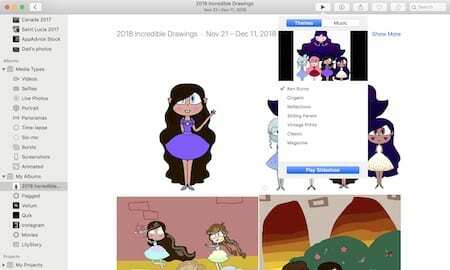
आपके आईओएस डिवाइस पर:
- किसी भी क्षण, संग्रह, वर्ष या एल्बम के शीर्षलेख पर टैप करें।
- स्क्रीन के ऊपर दाईं ओर … आइकन चुनें, फिर Add to Memories पर टैप करें।
- मेमोरी चलाना शुरू करने के लिए प्ले आइकन पर टैप करें।
- थीम और संगीत बदलने के लिए वीडियो पर कहीं भी टैप करें।
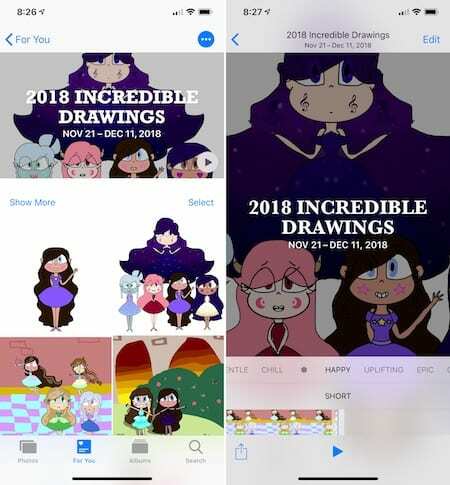
Apple TV पर iPhone यादें देखना
Apple TV पर अपनी यादों का अनुभव करने के लिए, इन चरणों का पालन करें:
- अपने सिरी रिमोट का उपयोग करके, फ़ोटो ऐप चुनें।
- स्क्रीन के शीर्ष पर, यादें चुनें।
- उस मेमोरी को खोजने के लिए स्क्रॉल करें जिसे आप देखना चाहते हैं और उस पर टैप करें।
- वीडियो देखने के लिए प्ले बटन पर टैप करें।
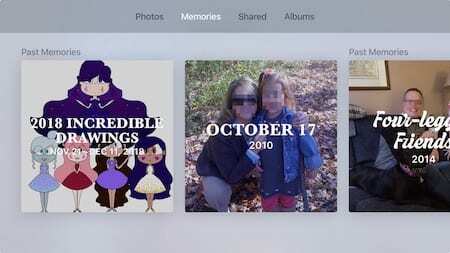
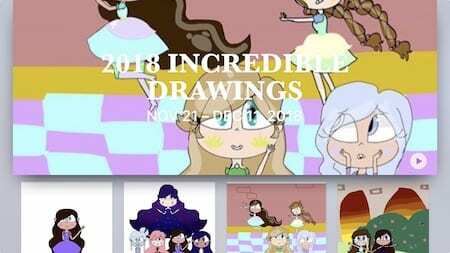
अतिरिक्त विशेषताएँ
हालाँकि आप Apple TV पर यादें नहीं बना सकते हैं या बदल नहीं सकते हैं, आप अन्य काम कर सकते हैं जैसे कि स्मृति को अपने पसंदीदा में से एक बनाना, स्मृति को हटाना, या स्मृति को अवरुद्ध करना। आप इन विकल्पों को सिरी रिमोट के टच सरफेस को दबाकर रख सकते हैं।
अपने पसंदीदा में एक स्मृति जोड़ना और स्मृति को हटाना स्वयं व्याख्यात्मक है; स्मृति को अवरुद्ध करना, इतना नहीं।
जब आप ऐप्पल टीवी पर किसी मेमोरी को ब्लॉक करते हैं, तो आप मेमोरी को इस आधार पर हटा देते हैं कि इसे शुरू में कैसे बनाया गया था। उदाहरण के लिए, यदि किसी व्यक्ति के आधार पर कोई मेमोरी बनाई गई है, तो उसे अवरुद्ध करने से वह व्यक्ति भविष्य की किसी भी फ़ोटो ऐप मेमोरी से समाप्त हो जाएगा। स्मृतियों को अवरुद्ध करते समय क्रिया उसी तरह काम करेगी जिसमें दिनांक या स्थान शामिल होगा।
आप अपने Apple TV पर सेटिंग > फ़ोटो में अपनी यादें सेटिंग रीसेट कर सकते हैं।
एक खूबसूरत टाइम मशीन
यादों के साथ, ऐप्पल ने कई उपकरणों में पिछली घटनाओं की समीक्षा करने का एक आसान तरीका बनाया है। ऐप्पल टीवी पर मेमोरी फीचर उतना व्यापक नहीं है जितना आपको आईओएस और मैकओएस पर मिलेगा। हालाँकि, यह अभी भी काम पूरा करता है, और एक बार फिर एक अद्भुत घटना का अनुभव करने के लिए समय पर वापस यात्रा करने के लिए एक शानदार तरीका के रूप में कार्य करता है।
आप अपने Apple डिवाइस पर मेमोरी का उपयोग कैसे करते हैं? हमें नीचे बताएं।